广告拦截怎么设置
广告拦截怎么设置?
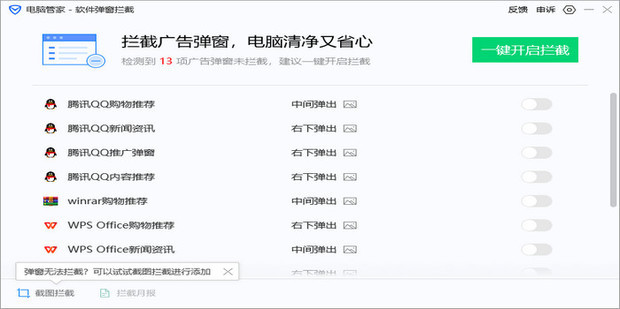
随着互联网的普及,我们每天都会接触到大量的广告信息。这些广告虽然可以带来商业价值,但过多的广告也会影响我们的上网体验。为了更好地享受网络世界,我们可以使用广告拦截功能来屏蔽掉一些不必要的广告。那么,如何设置广告拦截呢?下面就来介绍一下。
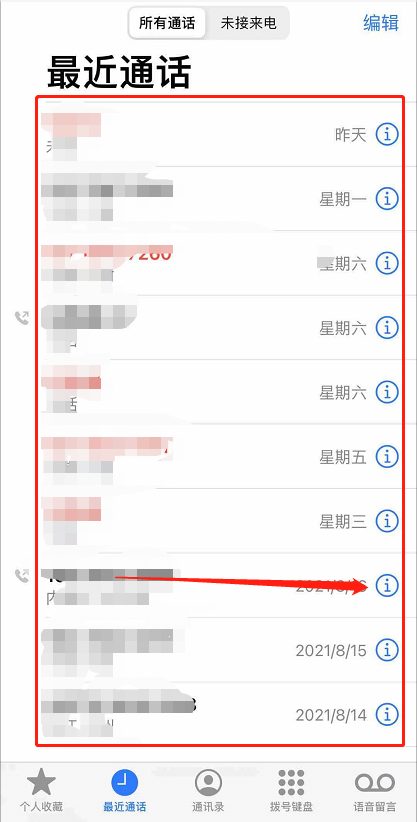
一、浏览器自带广告拦截功能
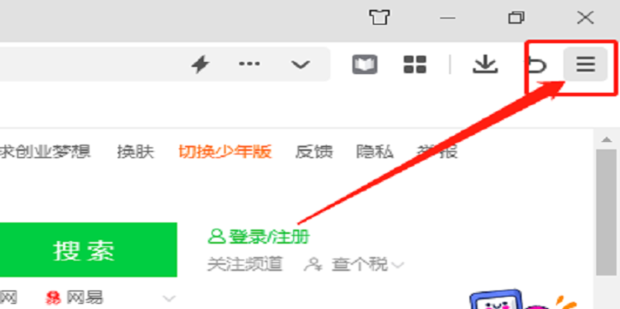
首先,大部分的浏览器都自带有广告拦截功能,比如Chrome、Firefox等。以Chrome浏览器为例,你可以通过以下步骤进行设置:
- 打开Chrome浏览器,点击右上角的三个点菜单按钮,选择“设置”。
- 在设置页面中,找到“隐私和安全”选项,点击进入。
- 在隐私和安全页面中,你会看到一个“网站设置”选项,点击进入。
- 在网站设置页面中,找到“广告和弹出窗口”选项,开启“拦截广告”功能即可。
二、使用第三方广告拦截插件
除了浏览器自带的广告拦截功能外,我们还可以使用第三方的广告拦截插件来屏蔽广告。这些插件可以更精确地拦截广告,包括弹窗广告、悬浮广告等。常见的第三方广告拦截插件有Adblock Plus、uBlock Origin等。使用这些插件的方法大致相同:
- 打开你的浏览器扩展商店(如Chrome的Web Store)。
- 搜索你需要的广告拦截插件,如“Adblock Plus”。
- 点击安装并等待插件安装完成。
- 安装完成后重启浏览器,插件就会自动开始工作。
三、系统级广告拦截
除了在浏览器层面进行广告拦截外,我们还可以在系统层面进行设置。例如在Windows系统中,我们可以使用Windows Defender等安全软件来屏蔽广告。在Android系统中,我们可以使用一些具有广告拦截功能的防火墙或安全软件来屏蔽应用内的广告。
四、注意事项
需要注意的是,虽然广告拦截功能可以帮助我们屏蔽掉一些不必要的广告,但有些合法的广告也可能被误判为垃圾广告而被屏蔽掉。因此,在使用广告拦截功能时,我们应该注意不要过度使用,以免影响我们的正常浏览体验。此外,部分网站可能会因我们使用了广告拦截功能而无法正常加载内容,因此我们可以在浏览网页时根据需要进行关闭或调整广告拦截的设置。
综上所述,通过浏览器自带的功能、第三方插件以及系统级设置等方式,我们可以轻松地设置广告拦截功能,从而更好地享受网络世界。希望这篇文章能够帮助你更好地了解如何设置广告拦截功能。

